4.2 إنشاء المشكلات وتحديثها #
إنشاء المشكلات Issues وتحديثها إما عن طريق تحديث المشكلات واحدة تلو الأخرى، أو إجراء تحديثات مجمعة لمشكلات متعددة في وقت واحد.
4.2.1 صفحة المشكلات Issues Page #
استخدم صفحة المشكلات Issues Page لعرض المشكلات.
تعرض صفحة المشكلات جميع المشكلات التي يتم تعقبها في تطوير الفريق .
شريط التنقل #
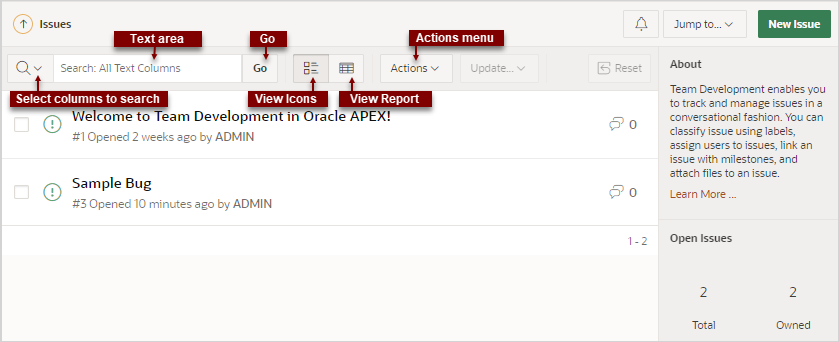
يظهر شريط التنقل في أعلى صفحة المشكلات ويحتوي على عناصر التحكم التالية.
- تحديد الأعمدة للبحث Select columns to search – يتميز هذا العنصر بقائمة مُكبِّرة. انقر على هذه القائمة لتضييق نطاق البحث ليشمل أعمدة مُحدَّدة فقط. للبحث في جميع الأعمدة، حدد “جميع أعمدة النص” All Text Columns.
- البحث: جميع أعمدة النص Search: All Text Columns – أدخل معايير بحث غير حساسة لحالة الأحرف (يتم تضمين الأحرف البدل) ثم انقر فوق ” انتقال” Go.
- زر ” انتقال Go” – تنفيذ بحث أو تطبيق مرشح.
- أيقونات العرض View icons – استخدم هذه الأيقونات للتبديل بين عرضين:
- البطاقات Cards (افتراضي) – تعرض تفاصيل المشكلة على شكل بطاقة.
- الشبكة Grid – تعرض المشكلات في تقرير شبكة تفاعلي.
- لعرض تفاصيل المشكلة، انقر على عنوانها. لتحديث الحالة، أو المُعيَّنين، أو التسميات، أو الإنجازات في أيٍّ من العرضين، حدد المشكلة، ثم الخيار المناسب من قائمة “تحديث”.
- قائمة الإجراءات Actions – استخدم قائمة الإجراءات Actions menu لتخصيص التقرير.
- تحديث Update – يمكنك تحديث عدة إصدارات دفعةً واحدة بتحديدها ثم اختيار أحد الخيارات من قائمة “الإجراءات” Actions. تتضمن خيارات قائمة “التحديث” ما يلي:
- الحالة Status – تطبيق حالة ( مفتوح Open أو مغلق Closed) على جميع المشكلات المحددة.
- المسؤولون Assignees – إضافة أو إزالة المسؤولين عن جميع المشكلات المحددة.
- التسميات Labels – تعيين أو إزالة التسميات لجميع المشكلات المحددة.
- المعالم الرئيسية Milestones – تعيين أو إزالة المعالم الرئيسية لجميع المشكلات المحددة. نصيحة: لعرض مشكلة أو تحريرها (بما في ذلك إضافة تعليقات على المشكلة)، انقر فوق عنوان المشكلة.
- إعادة التعيين Reset – انقر فوق زر إعادة التعيين Reset لإزالة أي تخصيصات، مثل المرشحات أو الفرز، حدد هذا الخيار لإعادة تحميل تعريف التقرير من الخادم.
قائمة المشكلات List of Issues #
تظهر المشكلات بعد ذلك، ويمكن عرضها كبطاقات أو كشبكة تفاعلية. انقر على أيقونة “عرض البطاقات” View Cards أو “الشبكة” Grid لتغيير العرض. يوضح هذا المثال “عرض البطاقات” View Cards:
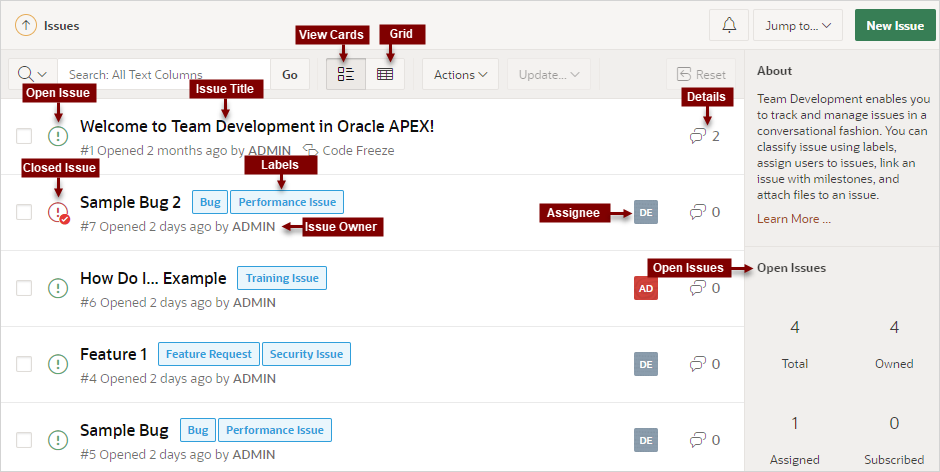
تتضمن الميزات الرئيسية لعرض البطاقات View Cards ما يلي:
- عنوان المشكلة Issue Title – انقر فوق عنوان المشكلة لعرض التفاصيل وتحديثها.
- أيقونات المشكلات المفتوحة / المشكلات المغلقة Open Issue/Closed Issue – تعرض حالة المشكلة. يظهر رمز المشكلات المفتوحة Open Issue كدائرة خضراء حول علامة تعجب، بينما يظهر رمز المشكلات المغلقة Closed Issue كدائرة حمراء حول علامة تعجب وعلامة اختيار.
- مالك المشكلة Issue Owner – يظهر أسفل عنوان المشكلة.
- التسميات Labels – تظهر التسميات المُخصصة على يمين عنوان العدد. يشير اللون إلى مجموعة التسميات المُرتبطة.
- المُحَال إليه Assignee – يظهر المُحَال إليهم أو المشكلة على يمين التسميات.
- تفاصيل المشكلة Issue Details – انقر على رمز/رقم التعليق في أقصى اليمين للانتقال إلى تفاصيل المشكلة. يشير الرقم إلى عدد تعليقات المشكلة.
مناطق القضايا المفتوحة وردود الفعل #
تظهر مناطق الملخص على يمين الصفحة. تتضمن منطقة ملخص المشكلات المفتوحة Open Issues ما يلي:
- الإجمالي Total – إجمالي المشكلات الموجودة في مساحة العمل.
- مملوكة Owned – إجمالي الإصدارات المملوكة للمستخدم الحالي.
- مُعَيَّن Assigned – إجمالي المشكلات المُعَيَّنة للمستخدم الحالي.
- مشترك Subscribed – إجمالي الإصدارات التي يشترك فيها المستخدم الحالي.
تظهر منطقة ملخص التعليقات Feedback في أسفل يمين الصفحة وتتضمن ما يلي:
- المجموع Total – مجموع إدخالات التعليقات.
- مفتوح Open – إجمالي إدخالات التعليقات المفتوحة.
4.2.2 إنشاء مشكلة Creating an Issue #
قم بإنشاء مشكلات جديدة على صفحة المشكلات من خلال النقر فوق زر مشكلة جديدة New Issue.
نصيحة: لإنشاء مشكلة جديدة، يجب عليك اختيار قالب. توفر القوالب نصًا تمهيديًا للمشكلة والتعليقات. استخدم القوالب النموذجية المُقدمة عند إكمال إعداد تطوير الفريق، أو أنشئ قالبك الخاص. انظر إدارة القوالب.
لإنشاء مشكلة To create an issue:
- انقر فوق قائمة تطوير الفريق Team Development.
- في صفحة الإصدارات، انقر فوق مشكلة جديدة New Issue.
- في مربع الحوار “المشكلات الجديدة” New Issues:
- اختر قالبًا، أو تابع بدون قالب Continue without a template – تُوفّر القوالب للمستخدمين نصًا تمهيديًا للمشكلات والتعليقات.
- العنوان Title – أدخل عنوانًا وصفيًا.
- نص المشكلة Issue Text – أدخل وصفًا للمشكلة. استخدم أدوات التنسيق أعلى الحقل لإضافة التنسيق.
- لمعاينة HTML، انقر فوق معاينة Preview.
- انقر فوق إنشاء مشكلة Create Issue.
4.2.3 تحديث مشكلات متعددة في وقت واحد #
قم بتحديث الحالة والمخصصين والتسميات والمعالم لمشكلات متعددة في وقت واحد عن طريق تحديد المشكلات في صفحة المشكلات ثم تحديد الخيارات من قائمة التحديث Update menu.
لتحديث مشكلات متعددة في وقت واحد:
- انقر فوق قائمة تطوير الفريق Team Development. تظهر صفحة المشكلات.
- قم بتحديد المشكلات التي تريد تحديثها من خلال النقر فوق مربع الاختيار الموجود على يسار عنوان المشكلة.
- لتحديث الحالة:
- من قائمة التحديث، حدد الحالة Status.
- الحالة Status – حدد حالة جديدة (أي مفتوحة Open أو مغلقة Closed).
- انقر فوق تطبيق التغييرات Apply Changes.
- لتحديث المخصصين:
- من قائمة التحديث، حدد المخصصين Assignees.
- بالنسبة لكل شخص تم تعيينه، حدد تعيين Assign أو إزالة Remove.
- انقر فوق تطبيق التغييرات Apply Changes.
- لتحديث التسميات Labels:
- من قائمة التحديث، حدد “التسميات” Labels.
- بالنسبة لكل تسمية، حدد تعيين Assign أو إزالة Remove.
- انقر فوق تطبيق التغييرات Apply Changes.
- لتحديث المعالم:
- من قائمة التحديث، حدد المعالم Milestones.
- بالنسبة لكل معلم، حدد تعيين Assign أو إزالة– Remove.
- انقر فوق تطبيق التغييرات Apply Changes.
4.2.4 تحديث المشكلة #
قم بتحديث المشكلة Updating an Issue عن طريق عرض تفاصيل المشكلة ثم تحديث الجدول الزمني للمشكلة.
لا يمكن إلا لمالك المشكلة أو المسؤول تحديث عنوان المشكلة أو وصفها أو حذف المشكلة.
4.2.4.1 صفحة تفاصيل المشكلة #
استخدم صفحة تفاصيل المشكلة لتحديث المشكلات.
الجدول الزمني للمشكلات #
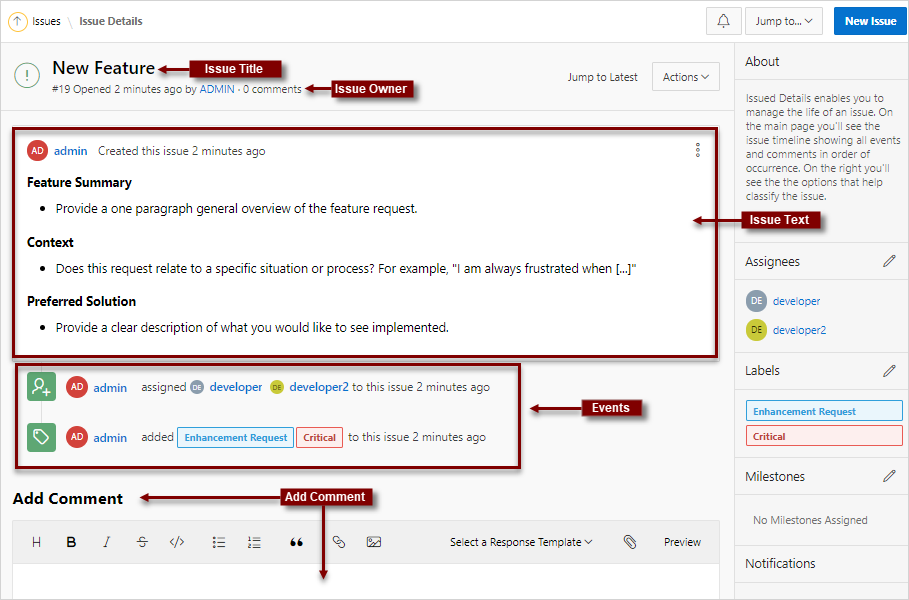
تحتوي صفحة تفاصيل المشكلة على جدول زمني للمشكلة Issue Timeline. تُسمى تحديثات الجدول الزمني للمشكلة “أحداثًا” events. تظهر الأحداث الأحدث في أعلى الجدول الزمني. ينقسم الجدول الزمني للمشكلة إلى الأقسام التالية:
- عنوان المشكلة Issue Title – يظهر في أعلى الصفحة.
- حقل نص المشكلة Issue Text – النص الذي يصف المشكلة.
- الأحداث Events – يُسجَّل كل تحديث للجدول الزمني للمشكلة كحدث. تظهر الأحداث بعد نص المشكلة.
- إضافة تعليق Add Comment – يظهر أسفل الجدول الزمني للمشكلة Issue Timeline. استخدم هذا الحقل لتسجيل التعليقات حول المشكلة. تتضمن منطقة “إضافة تعليق” Add Comment أدوات تنسيق، وتتيح لك اختيار قالب رد Response Template، ومعاينة النص Preview.
عناصر التحكم في تفاصيل المشكلة #
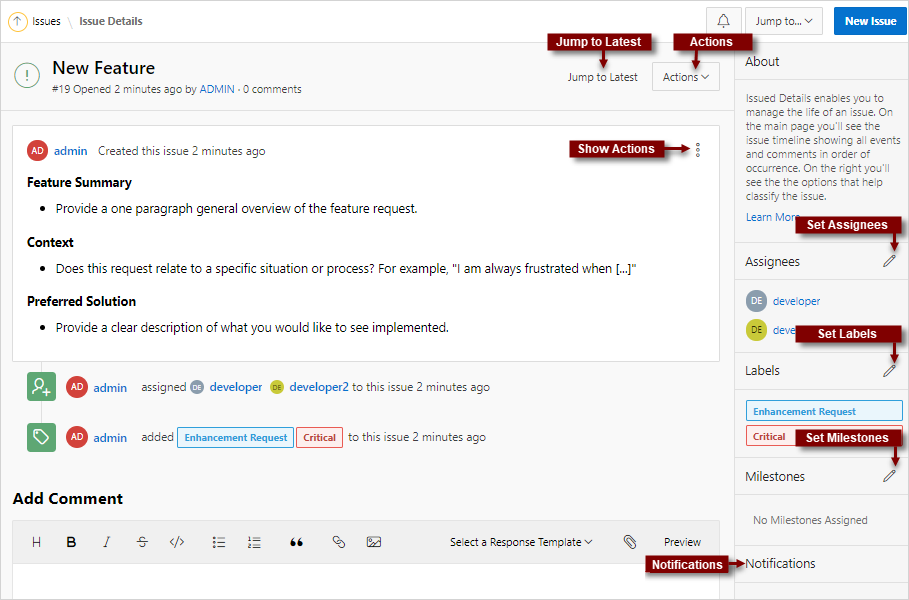
تتضمن عناصر التحكم العامة في صفحة تفاصيل المشكلة ما يلي:
- انتقل إلى الأحدث Jump to Latest تنقل إلى قسم إضافة تعليق Add Comment في أسفل الصفحة.
- الإجراءات Actions – استخدم خيارات قائمة الإجراءات لتحديث المشكلة. تتضمن خيارات قائمة الإجراءات ما يلي:
- تعديل العنوان Edit Title
- تعديل نص المشكلة Edit Issue Text
- تعيين المعينين Set Assignees
- تعيين التسميات Set Labels
- حدد المعالم Set Milestones
- ربط التطبيق أو الصفحة Associate App or Page
- وضع علامة كنسخة مكررة Mark as Duplicate
- حذف المشكلة Delete Issue
- إغلاق المشكلة Close Issue
ملحوظة: لا يمكن إلا لمالك المشكلة أو المسؤول تحديث عنوان المشكلة أو وصفها أو حذف المشكلة.
- إظهار الإجراءات Show Actions – قائمة مختصرة تحتوي على خيارين: تحرير Edit وحذف المشكلة Delete Issue. وظيفة التحرير هي نفسها وظيفة تحرير نص المشكلة في قائمة الإجراءات.
- تعيين المخصصين Set Assignees – قائمة مختصرة في المنطقة اليمنى تعمل بنفس طريقة تعيين المخصصين Set Assignees في قائمة الإجراءات.
- تعيين التسميات Set Labels – قائمة مختصرة في المنطقة اليمنى تعمل بنفس طريقة تعيين التسميات Set Labels في قائمة الإجراءات.
- تعيين المعالم Set Milestones – قائمة مختصرة في المنطقة اليمنى تعمل بنفس طريقة تعيين المعالم Set Milestones في قائمة الإجراءات.
- الإشعارات Notifications – قم بتمكين الاشتراك Subscribe لتلقي إشعارات بخصوص التحديثات الخاصة بالمشكلة الحالية.
- المرفقات Attachments – انقر فوق المرفقات Attachments لعرض المرفقات المرتبطة بهذه المشكلة.
4.2.4.2 تحديث عنوان المشكلة #
عرض مشكلة ثم تحديث عنوان المشكلة Updating the Issue Title. لا يمكن تحديث عنوان المشكلة إلا بواسطة مالك المشكلة أو المسؤول.
لتحديث عنوان المشكلة:
- عرض المشكلة:
- انقر فوق قائمة تطوير الفريق Team Development.
- انقر على عنوان المشكلة. تظهر صفحة تفاصيل المشكلة Issue Details.
- من قائمة الإجراءات Actions ، حدد تحرير العنوان Edit Title.
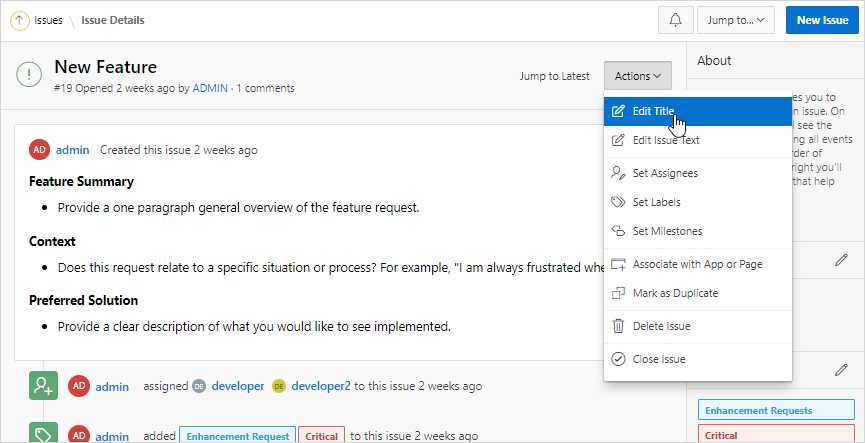
- في مربع حوار تحرير عنوان المشكلة Edit Issue Title:
- عنوان المشكلة Issue Title – قم بتحديث العنوان.
- انقر فوق تطبيق التغييرات Apply Changes.
4.2.4.3 تحديث وصف المشكلة #
عرض مشكلة وتحديث وصف المشكلة Updating the Issue Description (المعروف أيضًا باسم نص المشكلة Issue Text). يمكن فقط لمالك المشكلة أو المسؤول تحديث وصف المشكلة (أو النص).
لتحديث نص المشكلة Issue Text:
- عرض المشكلة:
- انقر فوق قائمة تطوير الفريق Team Development.
- انقر على عنوان المشكلة. تظهر صفحة تفاصيل المشكلة Issue Details. يمكنك تحديث نص المشكلة باختيار “تحرير نص المشكلة” Edit Issue Text من قائمة “الإجراءات”، أو بالنقر على “إظهار الإجراءات” Show Actions، ثم “تحرير” Edit.
- من قائمة الإجراءات Actions، حدد تحرير نص المشكلة Edit Issue Text.
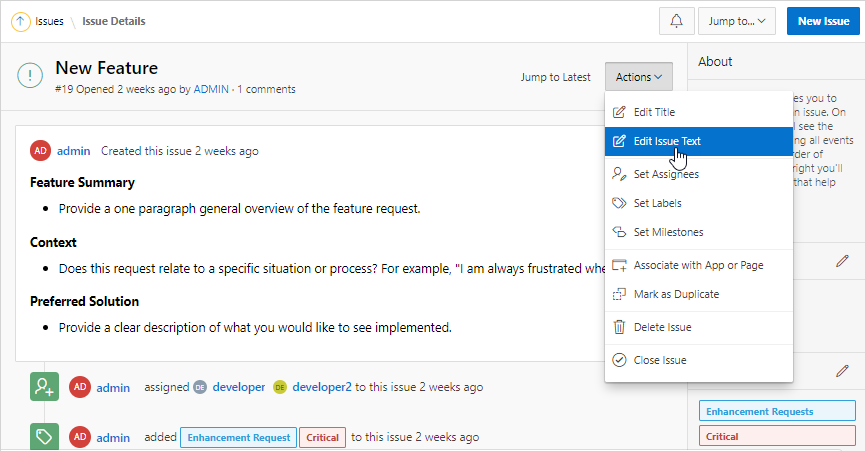
- في مربع الحوار تحرير المشكلة:
- حدّث وصف المشكلة. استخدم أدوات Markdown أعلى الحقل لإضافة التنسيق.
- انقر فوق معاينة Preview لمعاينة HTML.
- انقر فوق تطبيق التغييرات Apply Changes.
4.2.4.4 إدارة التعليقات #
قم بإضافة أو تعديل تعليقات المشكلة على صفحة تفاصيل المشكلة.
4.2.4.4.1 إضافة تعليقات على المشكلة أو إرفاق ملف #
عرض المشكلة ثم إضافة التعليقات.
لإضافة تعليقات على المشكلة:
- عرض المشكلة View the issue:
- انقر فوق قائمة تطوير الفريق Team Development.
- انقر على عنوان المشكلة. تظهر صفحة تفاصيل المشكلة.
- قم بالتمرير إلى الأسفل لإضافة تعليق Add Comment. نصيحة: يمكنك أيضًا النقر فوق زر ” الانتقال إلى الأحدث”Jump to Latest المجاور لعنوان المشكلة
- أدخل تعليقًا. ضمن إضافة تعليق Add Comment:
- حدد قالب الرد Response Template – حدد قالبًا إذا كان مناسبًا.
- أدخل التعليقات في الحقل المخصص لذلك.
- لإضافة تنسيق (مثل غامق bold أو مائل italic)، انقر على الأيقونات في شريط الأدوات. لمعاينة نص HTML المُقدَّم، انقر على زر “معاينة” Preview.
- إرفاق ملف. ضمن إضافة تعليق Add Comment، انقر فوق إرفاق ملفات Attach Files. نصيحة: لا يظهر رمز إرفاق الملفات Attach Files إلا إذا قمت بتمكين سمة مستوى مساحة العمل، تمكين مستودع ملفات المشكلة Enable Issue File Repository.
- لحفظ التغييرات:
- إذا كانت المشكلة مفتوحة:
- انقر فوق التعليق Comment لحفظ التغييرات.
- انقر فوق التعليق ثم إغلاق Comment and Close لحفظ التغييرات وإغلاق المشكلة.
- إذا تم إغلاق المشكلة:
- انقر فوق التعليق Comment لحفظ التغييرات.
- انقر فوق التعليق ثم إغلاق Comment and Close لحفظ التغييرات وإغلاق المشكلة.
- إذا كانت المشكلة مفتوحة:
4.2.4.4.2 تحرير تعليقات المشكلة #
عرض مشكلة لتحريرها أو إخفائها أو حذف التعليقات الموجودة.
لتحرير تعليقات المشكلة Editing Issue Comments:
- عرض المشكلة:
- انقر فوق قائمة تطوير الفريق Team Development.
- انقر على عنوان المشكلة. تظهر صفحة تفاصيل المشكلة Issue Details.
- انتقل إلى الأسفل إلى التعليق.
- ابحث عن قائمة “إظهار الإجراءات” Show actions التي تشبه ثلاث دوائر متراصة. انقر عليها واختر أحد الخيارات التالية:
- تعديل Edit – متاح فقط للمسؤولين أو منشئ التعليق.
- إخفاء/إظهار Hide/Unhide – متاح للمسؤولين فقط.
- حذف Delete – متاح فقط للمسؤولين أو منشئ التعليق.
- لحفظ التغييرات، انقر فوق تطبيق Apply.
- للخروج دون حفظ التغييرات، انقر فوق أيقونة الإغلاق Close (أي الرمز “X” المحاطة بدائرة) في الزاوية اليمنى العليا.
4.2.4.5 تعيين المعينين أو المخصصين Setting Assignees #
عرض المشكلة ثم تعيين المخصصين أو المعينين لها. المُعيَّنون هم مستخدمون في مساحة عمل Oracle APEX. لإنشاء مُعيَّن جديد، يجب على مسؤول مساحة العمل أو مسؤول المثيل إنشاء مستخدم جديد.
لتعيين المخصصين Setting Assignees:
- عرض المشكلة:
- انقر فوق قائمة تطوير الفريق Team Development.
- انقر على عنوان المشكلة. تظهر صفحة تفاصيل المشكلة Issue Details.
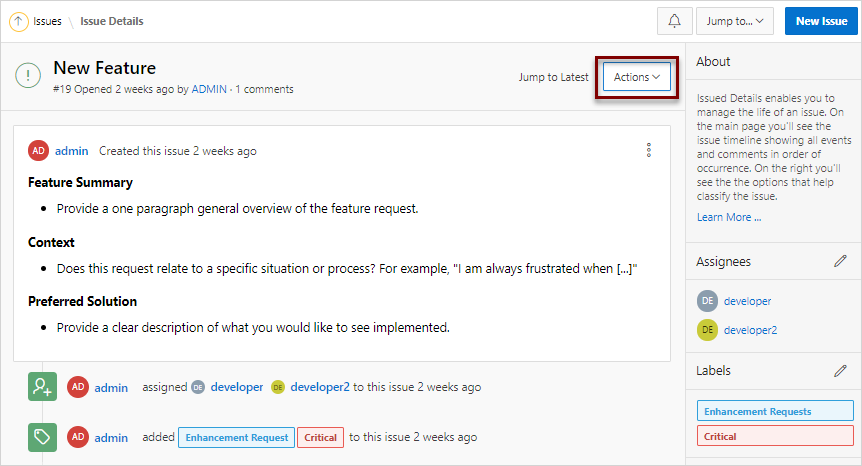
- من قائمة الإجراءات Actions، حدد تعيين المخصصين Set Assignees. يمكنك أيضًا النقر فوق أيقونة تعيين المخصصين Set Assignees على أقصى الجانب الأيمن من الصفحة.
- في مربع الحوار المخصصين:
- حدد المخصصين لإضافتهم إلى المشكلة. انقر فوق تطبيق التغييرات Apply Changes.
4.2.4.6 ضبط التسميات Setting Labels #
عرض المشكلة ثم تعيين التسميات Setting Labels.
لتعيين التسميات Setting Labels:
- عرض المشكلة.
- انقر فوق قائمة تطوير الفريق Team Development.
- انقر على عنوان المشكلة. تظهر صفحة تفاصيل المشكلة Issue Details.
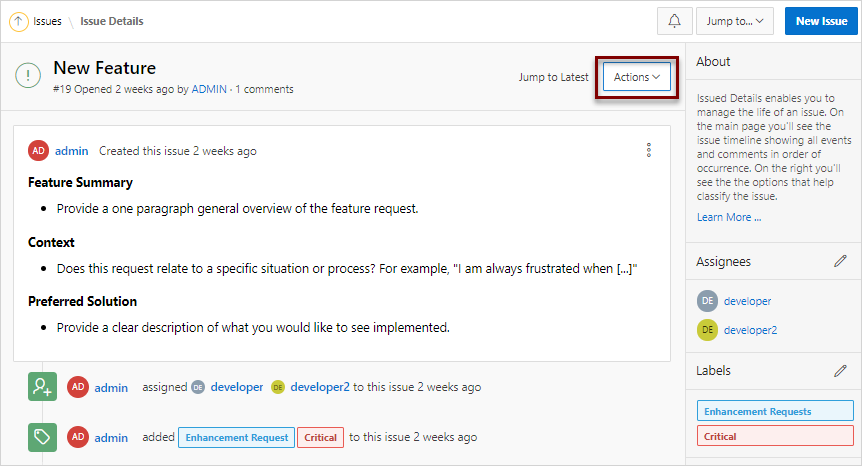
- من قائمة الإجراءات Actions، حدد تعيين التسميات Set Labels. يمكنك أيضًا النقر فوق أيقونة تعيين التسميات Set Labels الموجودة في أقصى الجانب الأيمن من الصفحة.
- في مربع الحوار “التسميات” Labels:
- حدد التسميات التي تريد إضافتها إلى المشكلة.انقر فوق تطبيق التغييرات Apply Changes.
4.2.4.7 تحديد المعالم Setting Milestones #
اعرض مشكلة ثم قم بتعيين المعالم Setting Milestones.
استخدم “المعالم” Milestones لتتبع الأحداث. يمكنك تعيين معلم واحد أو أكثر لكل حدث.
لتحديد المعالم Setting Milestones:
- عرض المشكلة:
- انقر فوق قائمة تطوير الفريق Team Development.
- انقر على عنوان المشكلة.تظهر صفحة تفاصيل المشكلة Issue Details.
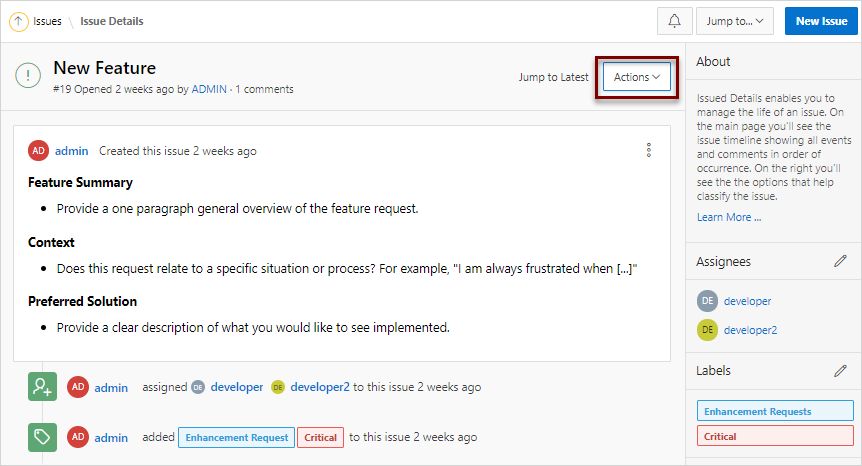
- من قائمة الإجراءات Actions، حدد تعيين المعالم Set Milestones. يمكنك أيضًا النقر فوق أيقونة تعيين المعالم Set Milestones الموجودة في أقصى يمين الصفحة.
- في مربع الحوار “المعالم” Milestones:
- حدد المعالم التي تريد إضافتها إلى المشكلة.
- اختياريًا، حدد “إظهار المعالم المغلقة” Show Closed Milestones.
- انقر فوق تطبيق التغييرات Apply Changes.
يُضاف حدث جديد إلى الجدول الزمني للأحداث، وتُعرض المعالم الجديدة ضمن “المعالم” Milestones في أقصى اليمين. يشير لون المعلم إلى ما يلي:
- أحمر Red – تاريخ المعالم في الماضي.
- الأصفر Yellow – تاريخ المعالم هو خلال أسبوعين.
- أخضر Green – تاريخ المعالم هو أكثر من أسبوعين في المستقبل.
4.2.4.8 ربط المشكلة بتطبيق وصفحة #
عرض مشكلة ثم ربطها بتطبيق وصفحة.
لربط مشكلة بتطبيق وصفحة:
- عرض المشكلة:
- انقر فوق قائمة تطوير الفريق Team Development.
- انقر على عنوان المشكلة.تظهر صفحة تفاصيل المشكلة.
- من قائمة الإجراءات Actions، حدد الارتباط بالتطبيق والصفحة Associate with App and Page.
- في مربع الحوار ربط التطبيق/الصفحة Associate App/Page:
- البحث عن التطبيق والصفحة Application & Page Search – حدد تطبيقًا
- الصفحة Page – حدد الصفحة.
- التعليقات Comments – أدخل أي تعليقات.
- انقر فوق تطبيق Apply.
تمت إضافة حدث جديد إلى الجدول الزمني للحدث.
4.2.4.9 وضع علامة على مشكلة على أنها مكررة #
عرض مشكلة ثم وضع علامة عليها كمكررة.
لتمييز مشكلة ما على أنها مكررة Duplicate:
- عرض المشكلة:
- انقر فوق قائمة تطوير الفريق Team Development.
- انقر على عنوان المشكلة. تظهر صفحة تفاصيل المشكلة Issue Details.
- من قائمة الإجراءات Actions، حدد وضع علامة كمكرر .Mark as Duplicate
- في مربع الحوار “وضع علامة مكررة” Mark as Duplicate:
- مشكلة مكررة Duplicate Issue – حدد المشكلة المكررة.
- انقر فوق تطبيق Apply.
يتم إضافة حدث جديد إلى الجدول الزمني للحدث ويتم تحديده بواسطة رمز يشبه صفحتين خضراوين.
4.2.4.10 إغلاق المشكلة #
إغلاق المشكلة Closing an Issue في صفحة تفاصيل المشكلة.
4.2.4.10.1 إغلاق المشكلة #
عرض المشكلة ثم إغلاقها.
لإغلاق المشكلة:
- عرض المشكلة:
- انقر فوق قائمة تطوير الفريق Team Development.
- انقر على عنوان المشكلة. تظهر صفحة تفاصيل المشكلة Issue Details.
- من قائمة الإجراءات Actions، حدد إغلاق المشكلة Close Issue. يتغير لون الرمز المجاور لعنوان العدد من الأخضر إلى الأحمر، ويحتوي على علامة صح حمراء. كما يُضاف حدث جديد إلى الجدول الزمني للأحداث، وهو كالتالي:
set status for this issue to CLOSED Now
4.2.4.10.2 عرض أو إعادة فتح مشكلة مغلقة #
عرض أو إعادة فتح مشكلة مغلقة على صفحة المشكلات.
لعرض أو إعادة فتح مشكلة مغلقة:
- انقر فوق قائمة تطوير الفريق Team Development. تظهر صفحة المشكلات. المشكلات المفتوحة لها أيقونة خضراء، والمشكلات المغلقة لها أيقونة حمراء وعلامة صح.

- ابحث عن المشكلة المغلقة وانقر على عنوان المشكلة. تظهر صفحة تفاصيل المشكلة.
- من قائمة الإجراءات Actions، حدد إعادة فتح المشكلة Reopen Issue.
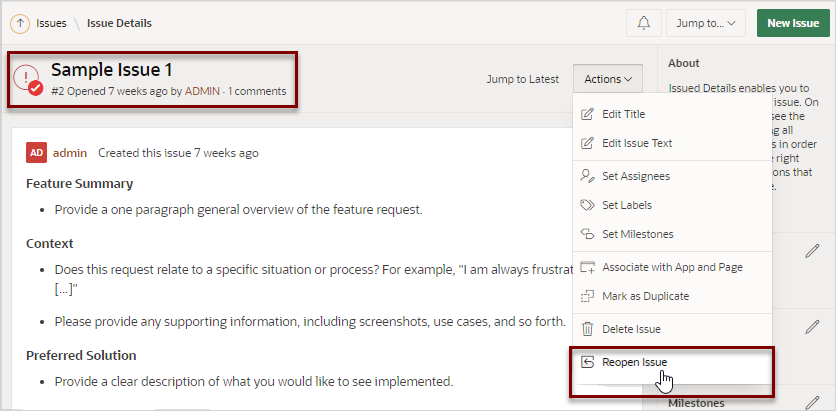
يتغير الرمز المجاور لعنوان المشكلة من اللون الأحمر إلى اللون الأخضر وتختفي علامة الاختيار الحمراء.
تمت إضافة حدث جديد إلى الجدول الزمني للحدث والذي ينص على:
set status for this issue to OPEN Now
4.2.4.11 إدارة المشكلات المحذوفة #
يمكن لمالكي المشكلات أو المسؤولين حذفها من صفحة تفاصيل المشكلة. يمكنك إدارة المشكلات المحذوفة (أي حذفها نهائيًا أو إعادة تثبيتها) بالانتقال إلى “الأدوات المساعدة” Utilities، ثم “إدارة المشكلات المحذوفة” Manage Deleted Issues.
4.2.4.11.1 حذف مشكلة #
يمكن لأصحاب المشكلة أو المسؤولين حذف المشكلة.
لحذف مشكلة:
- عرض المشكلة:
- قائمة تطوير الفريق Team Development.
- انقر على عنوان المشكلة. تظهر صفحة تفاصيل المشكلة Issue Details.
- من قائمة الإجراءات Actions، حدد حذف المشكلة Delete Issue. تظهر صفحة تأكيد تسألك إذا كنت متأكدًا من رغبتك في حذف المشكلة.
- في صفحة التأكيد، انقر فوق موافق OK.
4.2.4.11.2 إعادة تثبيت الإصدارات المحذوفة #
إعادة تثبيت المشكلات المحذوفة Reinstating Deleted Issues على صفحة إدارة المشكلات المحذوفة.
لإعادة تثبيت مشكلة محذوفة Reinstating Deleted Issues:
- من قائمة تطوير الفريق Team Development، حدد الأدوات المساعدة Utilities.
- انقر فوق إدارة المشكلات المحذوفة Manage Deleted Issues.
- حدد المشكلة.
- من قائمة التحديث Update، حدد إعادة تحديد العناصر المحددة Reinstate Selected.
- قم بتأكيد اختيارك، ثم انقر فوق تطبيق Apply.
4.2.4.11.3 إزالة المشكلات المحذوفة نهائيًا #
قم بإزالة المشكلات المحذوفة بشكل دائم من صفحة إدارة المشكلات المحذوفة.
لإزالة المشكلات المحذوفة بشكل دائم Permanently Remove Deleted Issues:
- من قائمة تطوير الفريق Team Development، حدد الأدوات المساعدة Utilities.
- انقر فوق إدارة المشكلات المحذوفة Manage Deleted Issues.
- حدد المشكلة.
- لحذف المشكلة المحددة بشكل دائم:
- حدد المشكلات التي تريد إزالتها.
- من قائمة التحديث Update، حدد حذف المحدد بشكل دائم Permanently Delete Selected.
- قم بتأكيد اختيارك، ثم انقر فوق تطبيق Apply.
- لحذف جميع المشكلات المحذوفة، انقر فوق “حذف الكل” Purge All.



